一.功能
比例韦恩图按照实际数据集大小比例绘图,在显示不同样本或分组间共有或独有数据元素的同时,还能够直观从图面感知数据集间的比例关系,比常规韦恩图更加清晰。
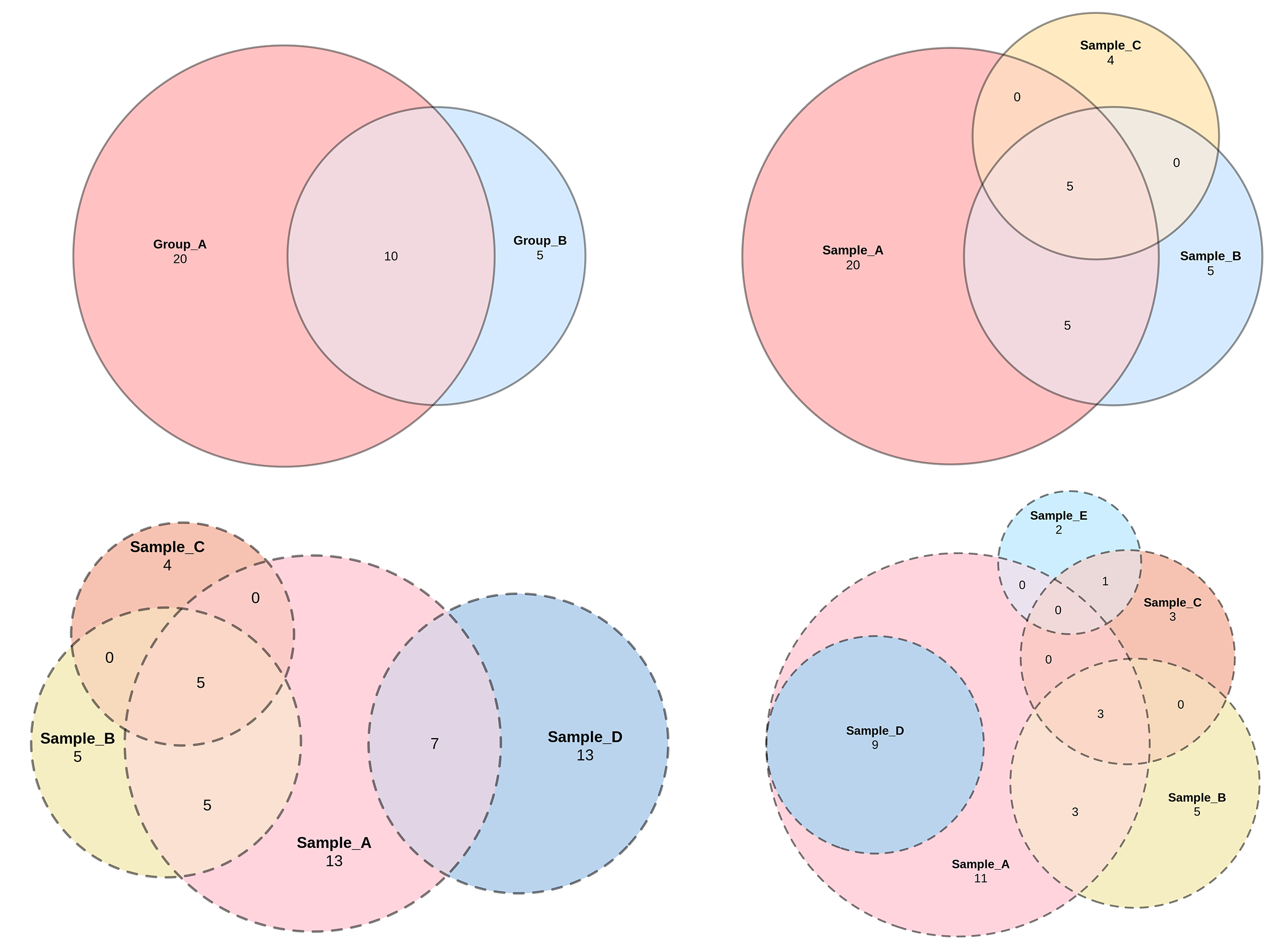
二.适用范围
可对两组及其以上数据的共有或特有部分进行挖掘,包括基因、lncRNA、miRNA、siRNA等。
三.输入
文件格式:支持txt(制表符分隔)文本文件、csv(逗号分隔)文本文件、以及Excel专用的xlsx格式,同样支持旧版Excel的xls(Excel 97-2003 )格式;支持长数据和宽数据两种输入形式。
数据格式:同时支持长/宽两种数据格式,都必须含表头(列名),组别不超过5组。数据需提前自行过滤,即每个分组中不含重复元素。最终图形效果因数据不同差异较大。
1) 长数据:输入数据为两列,第一列为元素信息,第二列为元素对应分组/样本信息。

2) 宽数据:表头为分组/样本名,每列数据为该组别所对应的元素信息,支持数据不等长。
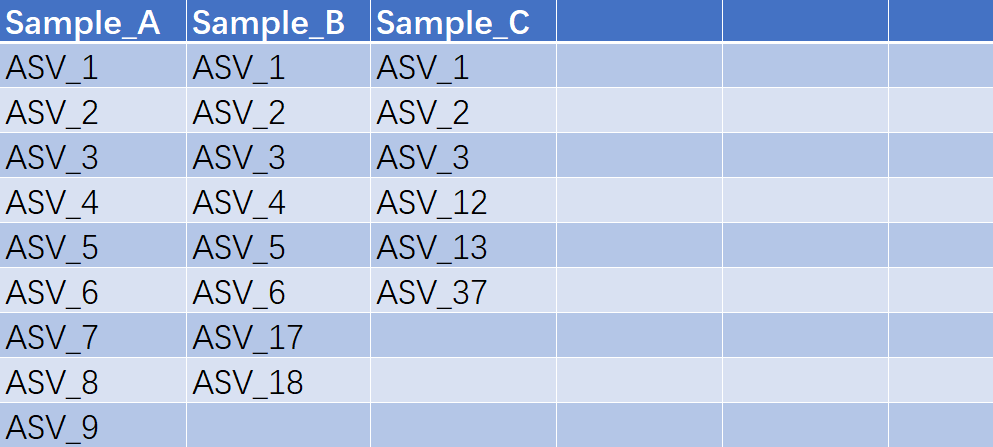
四.参数说明
显示信息:选择‘计数’,图中各区域显示该区域的元素个数;选择‘百分比’,图中各区域显示该区域的元素占比(和整体相比);选择‘计数+百分比’,则每区域的元素个数和占比同时显示。
描边效果:可选择是否为韦恩图添加描边,以及描边的线型。
图片标题:可添加主标题,不需要可选择留空。
分组颜色:可自行指定与分组数对应的颜色数量。
不透明度:可通过不透明度调整降低颜色亮度值。
五.结果输出
1) venn_stat.xls:韦恩图结果统计表
2) Venn.png/pdf:比例韦恩图
3) Venn.normal.png/pdf:常规样式韦恩图
六.图表效果参考
*注:
1.以下样式仅供参考,根据数据组别的不同及交集重叠情况的不同,不同数据下即使组别相同,也会呈现出不同的绘图效果。
2.算法原因,少量数据图中无法显示交集时,以常规韦恩图为准。
3.结果文件中同时提供比例韦恩图和常规韦恩图两种样式,可按需选择使用。
1)两组
色板:#ff6666,#99ccff 不透明:0.4 实线描边
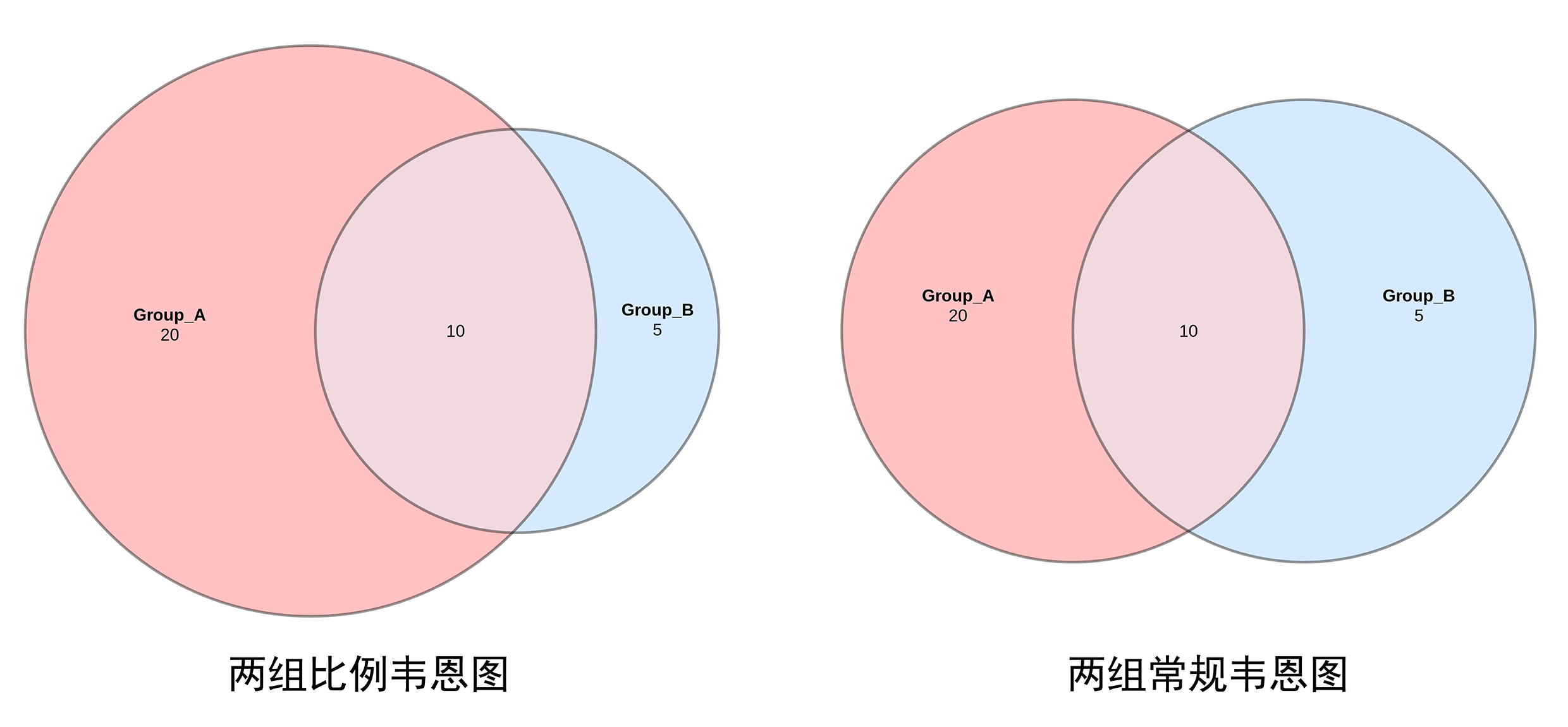
2)三组
色板:#ff6666,#99ccff,#ffcc66 不透明度:0.4 实线描边
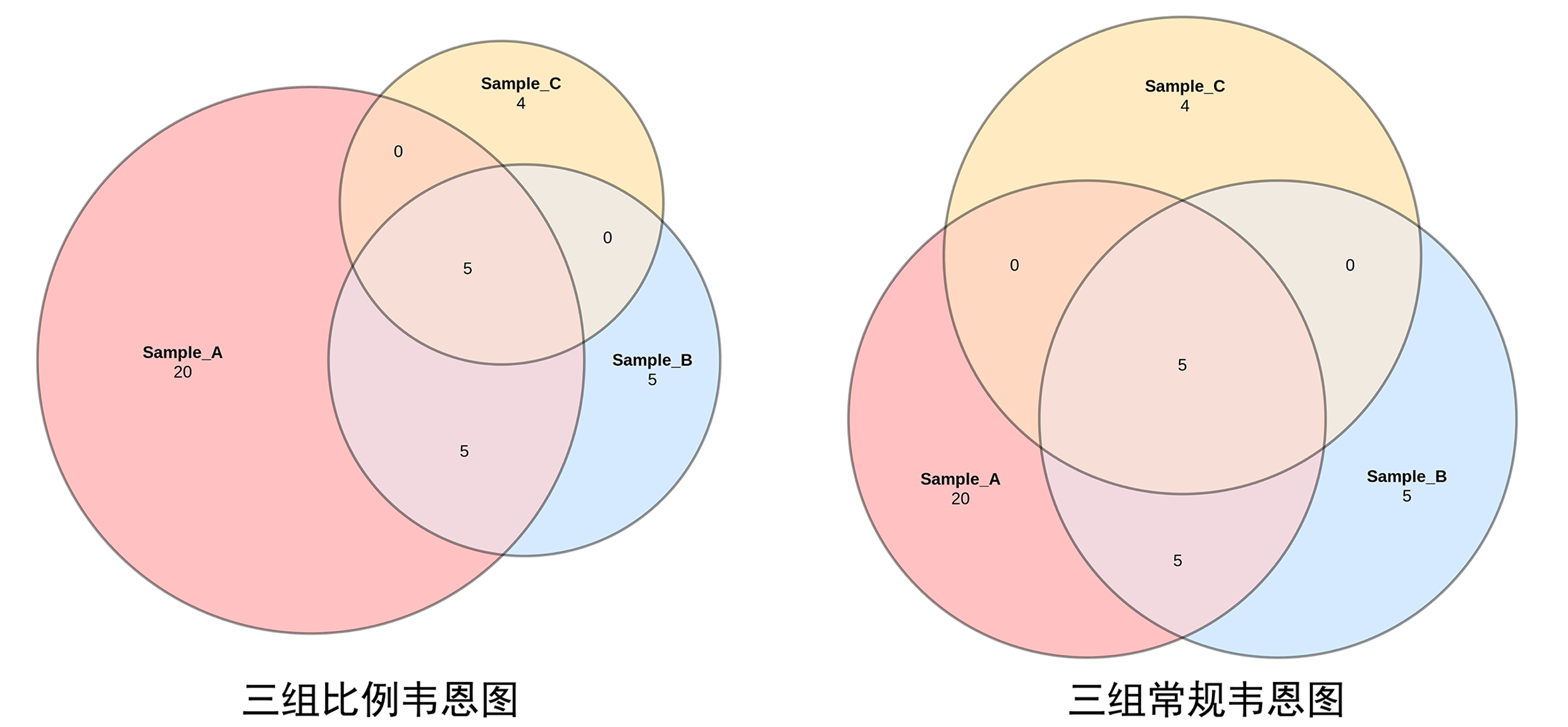
3)四组
色板:#FFAABB,#77AADD,#EEDD88,#EE8866 不透明度:0.5 无描边
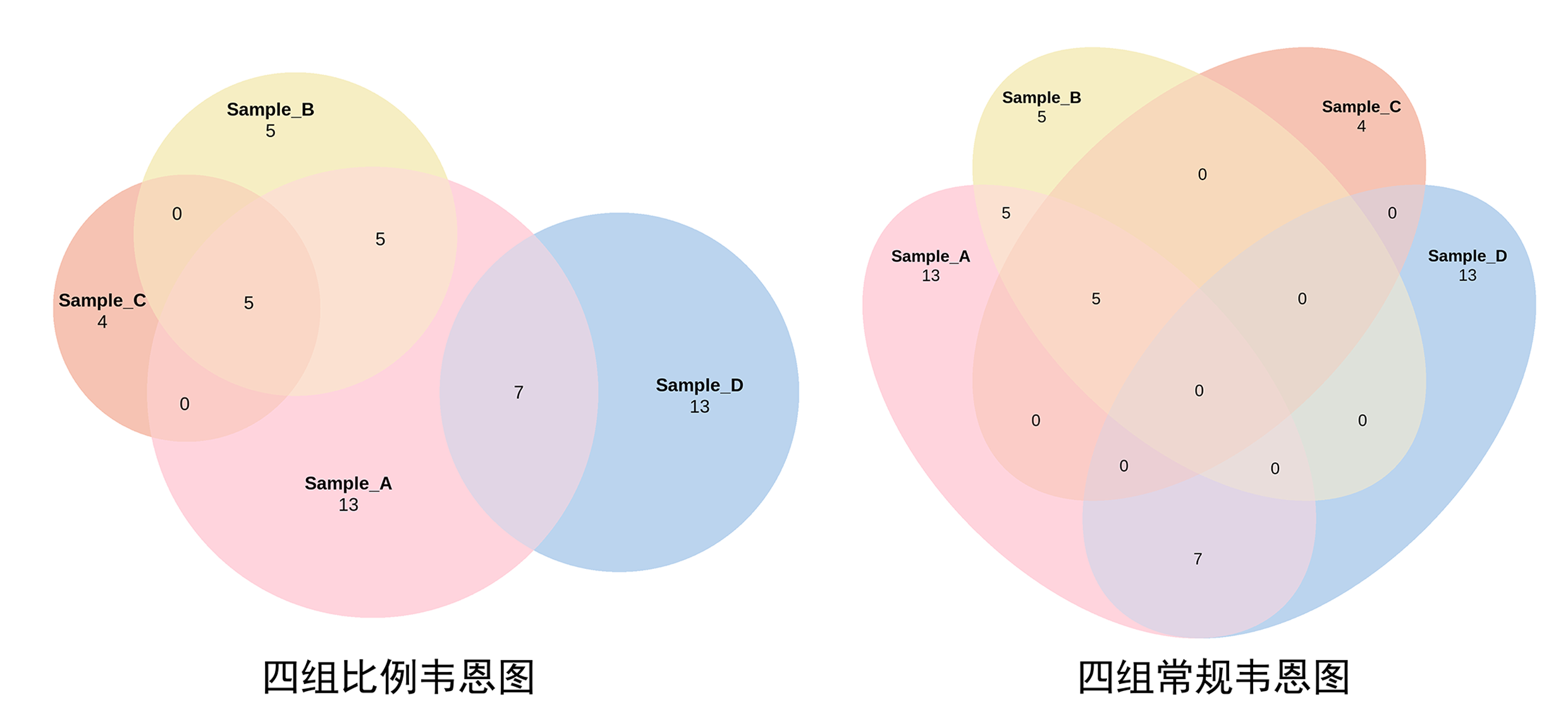
4) 五组
色板:#FFAABB,#77AADD,#EEDD88,#EE8866, #99DDFF 不透明度:0.5 虚线描边

一.数据整理与上传
在左侧‘示例文件’处,以及‘说明’面板中可查看所需数据格式。点击‘选择文件’上传整理好的数据,选择对应的数据类型(长数据或宽数据)。
二.参数选择与提交
具体详见‘说明’,完成参数选择后,点击‘提交’即可自动跳转‘我的项目’。

三.结果查看
在‘我的项目’可查看项目进度,完成后点击‘预览’实时查看比例韦恩图,点击‘下载’可将全部文件打包到本地。

下载文件中包含:

1) 比例韦恩图(Venn.pdf/png)
2) 常规韦恩图(Venn.normal.pdf/png)
3) 韦恩图统计结果表(venn_stat.xls)
Q1. 上传的数据需要保存成什么格式?文件名称和拓展名有没有要求?
OmicShare当前支持txt(制表符分隔)文本文件、csv(逗号分隔)文本文件、以及Excel专用的xlsx格式,同样支持旧版Excel的xls(Excel 97-2003 )格式。如果是核酸、蛋白序列文件,必须为FASTA格式(本质是文本文件)。
文件名可由英文和数字构成,文件拓展名没有限制,可以是“.txt”、“.xlsx”、“.xls”、“.csv”“.fasta”等,例如 mydata01.txt,gene02.xlsx 。
Q2. 提交时报错常见问题:
1.提交时显示X行X列空行/无数据,请先自查表格中是否存在空格或空行,需要删掉。
2.提交时显示列数只有1列,但表格数据不止1列:列间需要用分隔符隔开,先行检查文件是否用了分隔符。
其它提示报错,请先自行根据提示修改;如果仍然无法提交,可通过左侧导航栏的“联系客服”选项咨询OmicShare客服。
Q3. 提交的任务完成后却不出图该怎么办?
主要原因是上传的数据文件存在特殊符号所致。可参考以下建议逐一排查出错原因:
(1)数据中含中文字符,把中文改成英文;
(2) 数据中含特殊符号,例如 %、NA、+、-、()、空格、科学计数、罗马字母等,去掉特殊符号,将空值用数字“0”替换;
(3)检查数据中是否有空列、空行、重复的行、重复的列,特别是行名(一般为gene id)、列名(一般为样本名)出现重复值,如果有删掉。
排查完之后,重新上传数据、提交任务。如果仍然不出图,可通过左侧导航栏的“联系客服”选项咨询OmicShare客服。
Q4.下载的结果文件用什么软件打开?
OmicShare云平台的结果文件(例如,下图为KEGG富集分析的结果文件)包括两种类型:图片文件和文本文件。
图片文件:
为了便于用户对图片进行后期编辑,OmicShare同时提供位图(png)和矢量图(pdf、svg)两种类型的图片。对于矢量图,最常见的是pdf和svg格式,常用Ai(Adobe illustrator)等进行编辑。其中,svg格式的图片可用网页浏览器打开,也可直接在word、ppt中使用。
文本文件:
文本文件的拓展名主要有4种类型:“.os”、“.xls”、“.log”和“.txt”。这些文件本质上都是制表符分隔的文本文件,使用记事本、Notepad++、EditPlus、Excel等文本编辑器直接打开即可。结果文件中,拓展名为“.os”文件为上传的原始数据;“.xls”文件一般为分析生成的数据表格;“.log”文件为任务运行日志文件,便于检查任务出错原因。
Q5. 提交的任务一直在排队怎么办?
提交任务后都需要排队,1分钟后,点击“任务状态刷新”按钮即可。除了可能需运行数天的注释工具,一般工具数十秒即可出结果,如果超出30分钟仍无结果,请联系OS客服,发送任务编号给OmicShare客服,会有专人为你处理任务问题。
Q6. 结果页面窗口有问题,图表加载不出来怎么办?
尝试用谷歌浏览器登录OmicShare查看结果文件,部分浏览器可能不兼容。





 扫码支付更轻松
扫码支付更轻松



